Chrome continuă să se blocheze pe Mac. Iată cum să o remediați
Publicat: 2021-08-08Niciunul dintre produsele Google nu are nevoie de o prezentare. Mai ales când vorbim despre Chrome, știm că este unul dintre cele mai utilizate browsere. Dar acest lucru nu umbrește faptul că Chrome are partea lui de defecte. În ultimul timp, mulți utilizatori de Mac care folosesc Chrome s-au plâns că Chrome continuă să se prăbușească pe Mac. Dacă ți s-a întâmplat asta; citesti postarea corecta. Aici vom discuta cum să remediați Chrome care se prăbușește pe Mac.
Amintiți-vă că nu există un motiv specific pentru problema, aceasta poate apărea din mai multe motive. Prin urmare, va trebui să cobori fiecare treaptă până când îl vei găsi pe cel care funcționează pentru tine.
Sfat bonus : Din păcate, Google Chrome consumă memorie RAM, așa că dacă Mac-ul tău are puțin RAM, s-ar putea să te confrunți cu o problemă de blocare a Google Chrome. Aceasta înseamnă că, pentru a utiliza Chrome, va trebui să actualizați memoria RAM.
Cum să remediați Google Chrome Keeps Crashing pe Mac?
Metoda 1 - Ieșiți din Chrome și reporniți
Când o aplicație sau un browser se blochează, primul pas de depanare ar trebui să fie închiderea sau omorârea acesteia. Pentru a părăsi Chrome și a vă asigura că se închide, apăsați Command + Q timp de câteva secunde. După ce ați terminat, accesați meniul Fișier și alegeți Ieșire.
În cazul în care nu reușiți să renunțați în mod normal, va trebui să renunțați forțat. Pentru a face acest lucru, urmați acești pași:
- Faceți clic pe meniul Apple > Forțați părăsirea > selectați Chrome > Forțați părăsirea.
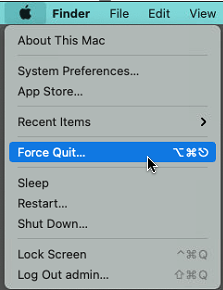
SAU
- Apăsați Command-Option-Escape > Chrome > Force Quit
Odată terminat, reporniți Chrome.
Acest lucru ar trebui să vă ajute în cazul în care acest pas nu funcționează, treceți la celelalte metode. Înainte de asta un mic sfat -
Sfat: Majoritatea pașilor explicați mai jos implică eliminarea datelor precum cookie-urile și a altora salvate în Chrome. A face acest lucru manual poate fi consumatoare de timp. Cu toate acestea, folosind Cleanup My System, o puteți face ușor și eficient. Acest cel mai bun optimizator pentru Mac va ajuta, de asemenea, la curățarea fișierelor nedorite, la dezinstalarea aplicațiilor și la multe altele. Vom explica mai târziu în această postare, despre acest produs de curățat Mac profesional.
Metoda 2 – Ștergeți datele de navigare Chrome
Dacă nu puteți încărca pagini sau file, atunci ar trebui să încercați să ștergeți datele de navigare. Pentru aceasta, încercați acești pași:
- Lansați Chrome
- Faceți clic pe cele trei puncte prezente în colțul din dreapta sus.
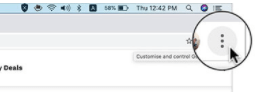
- Alegeți Setări.
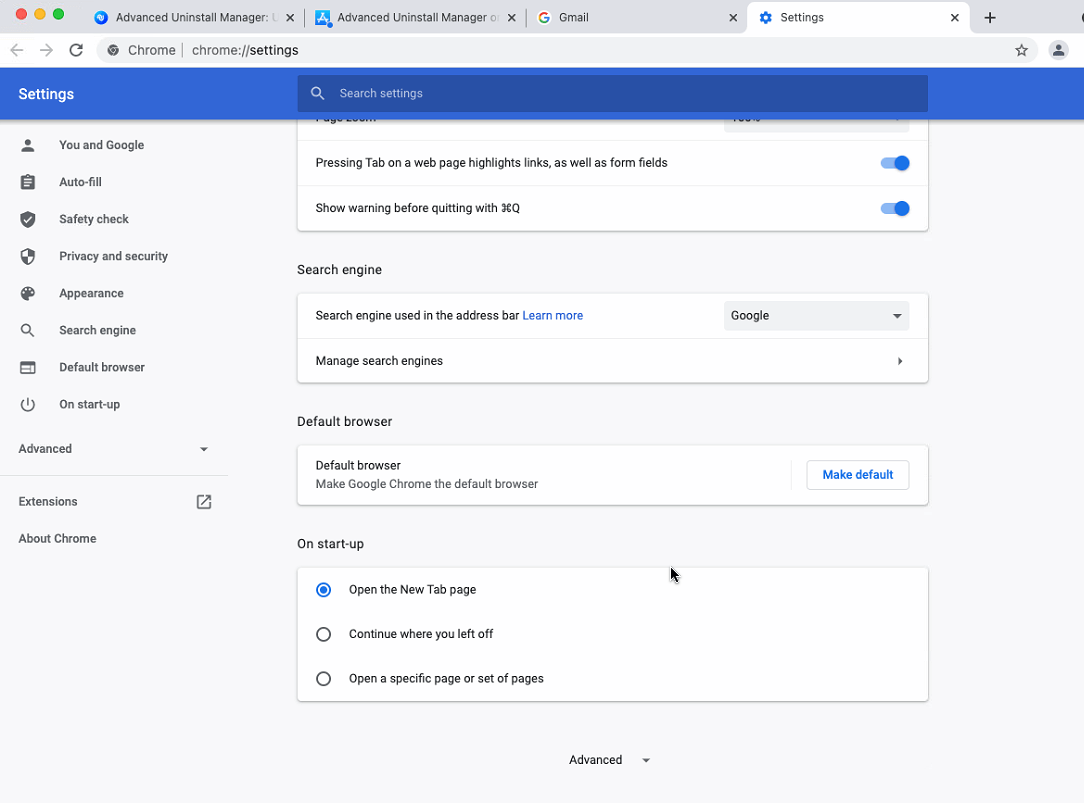
- Faceți clic pe Confidențialitate și securitate din panoul din stânga > Ștergeți datele de navigare.
Alternativ, puteți copia și lipi – chrome://settings/privacy în bara de adrese.
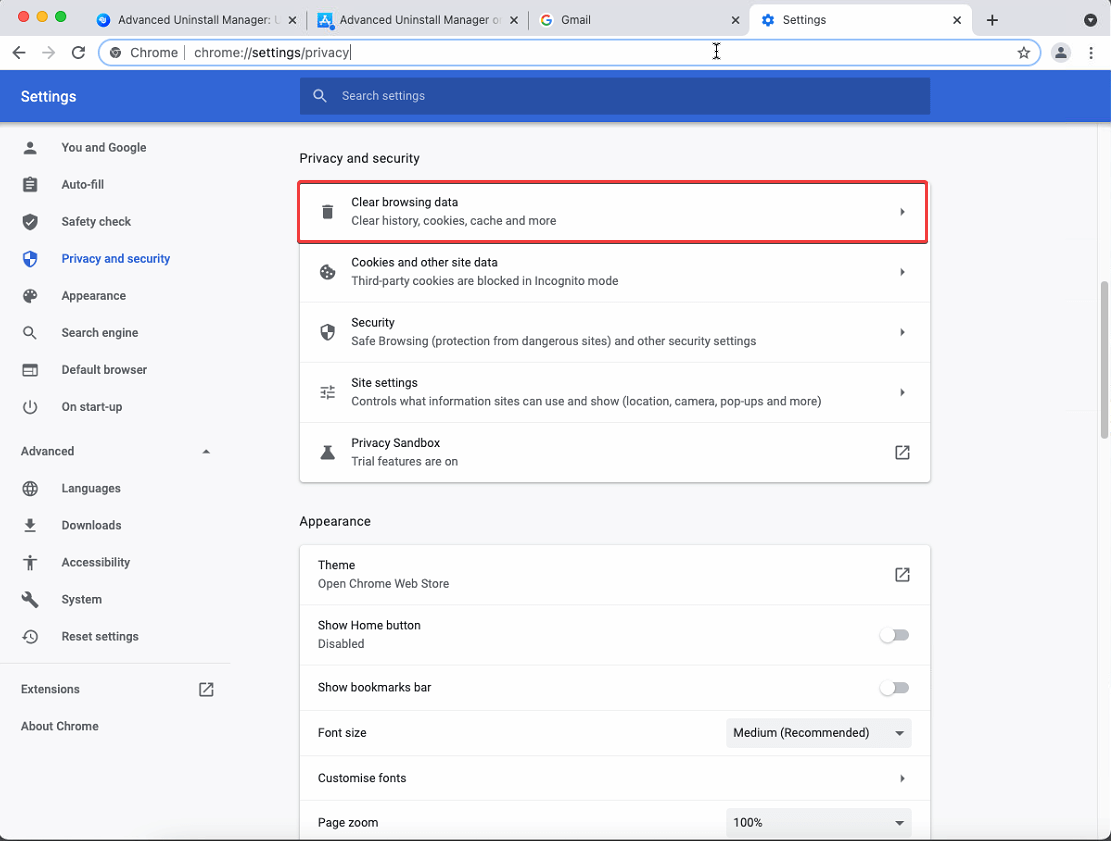
- Selectați intervalul de timp făcând clic pe săgeata în jos de lângă Interval de timp și apăsați Ștergeți datele.
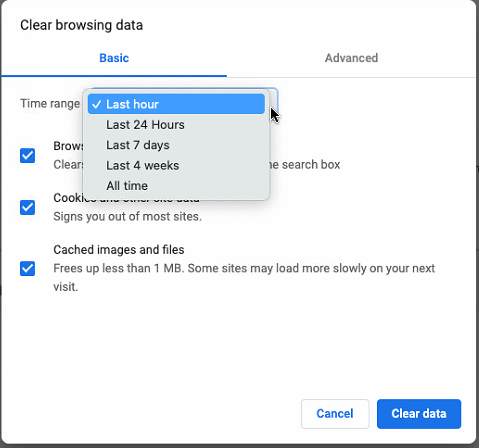
- Reporniți Chrome și vedeți că browserul ar trebui să funcționeze bine.
Metoda 2 - Verificați problemele de rețea
Când există probleme de rețea pe Mac, atunci Chrome se poate bloca. Prin urmare, vă sugerăm să verificați conexiunea Wi-Fi, în cazul în care nu funcționează bine, reporniți routerul sau încercați să vă conectați la rețeaua alternativă.
Metoda 3 – Verificați extensiile browserului
Extensiile corupte, necinstite sau învechite fac, de asemenea, să se blocheze Chrome. Prin urmare, din când în când ar trebui să continuăm să verificăm extensiile instalate. Pentru a face acest lucru, urmați pașii de mai jos:
- Lansați Chrome
- În bara de adrese, tastați – chrome://extensions
- Verificați extensiile, dacă găsiți vreuna de care nu mai aveți nevoie sau nu le recunoașteți, eliminați-le.
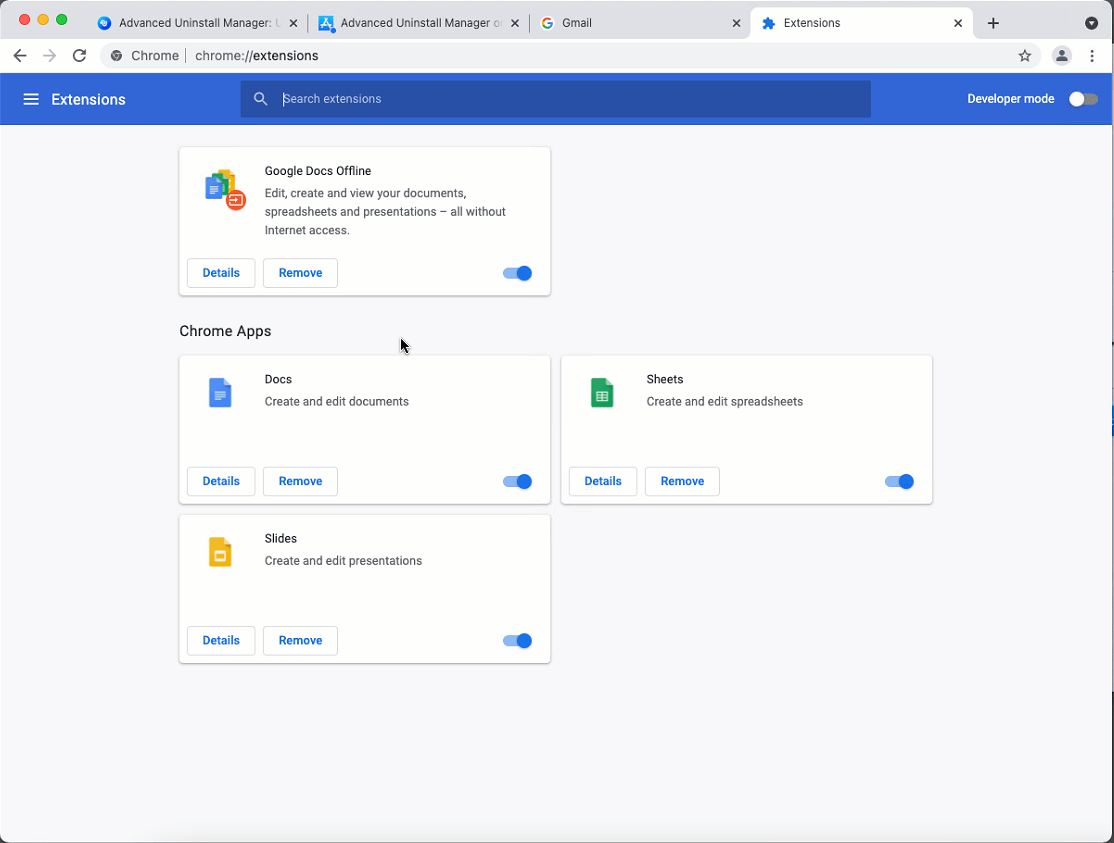
- Actualizează pagina, repornește Chrome și vezi dacă funcționează sau nu.
Metoda 4 – Verificați actualizările Chrome
Dacă rulați o versiune mai veche de Google Chrome, atunci șansele ca Chrome să se blocheze persistă. Pentru a o elimina, vă sugerăm să verificați actualizările Chrome.
Pentru a face acest lucru, lansați Chrome > faceți clic pe cele trei puncte prezente în dreapta sus > Ajutor > Despre Google Chrome

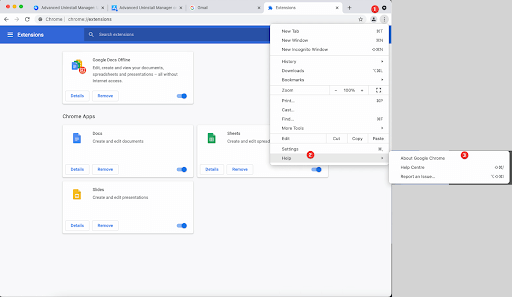
Google Chrome va începe acum să caute actualizări

Dacă sunt disponibile, acestea vor fi instalate. Pentru a aplica actualizări, va trebui să reporniți Chrome, apăsați pe Relansare pentru a face asta.
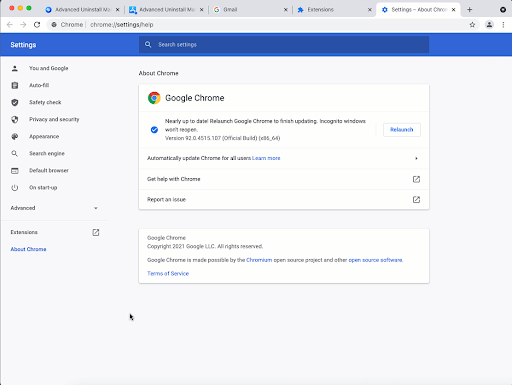
Asta este acum, încercați să utilizați Chrome, nu ar trebui să vă confruntați cu nicio problemă.
Metoda 5 - Dezactivați accelerarea hardware Google Chrome
Utilizatorii care se confruntă cu probleme de blocare sau blocare a browserului Chrome sugerează dezactivarea accelerației hardware. Pentru a verifica dacă funcționează pentru dvs., lansați Chrome > faceți clic pe cele trei puncte prezente în colțul din dreapta sus > Setări.
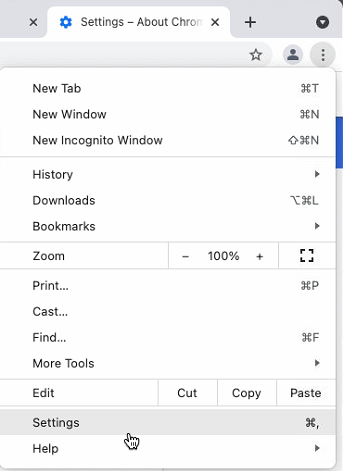
Derulați în jos și apăsați Avansat.
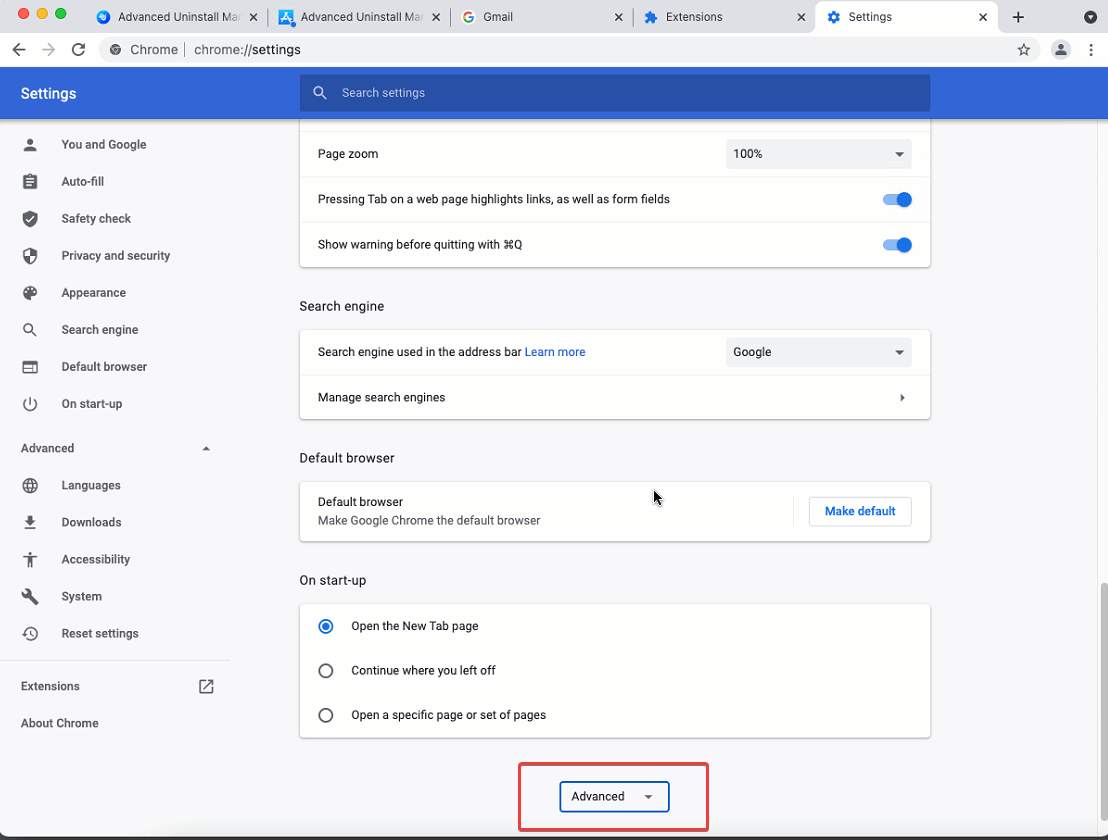
Apoi, căutați opțiunea Utilizați accelerarea hardware când este disponibilă. Dacă este activat ca în captura de ecran de mai jos, dezactivați-l mutând glisorul spre stânga.
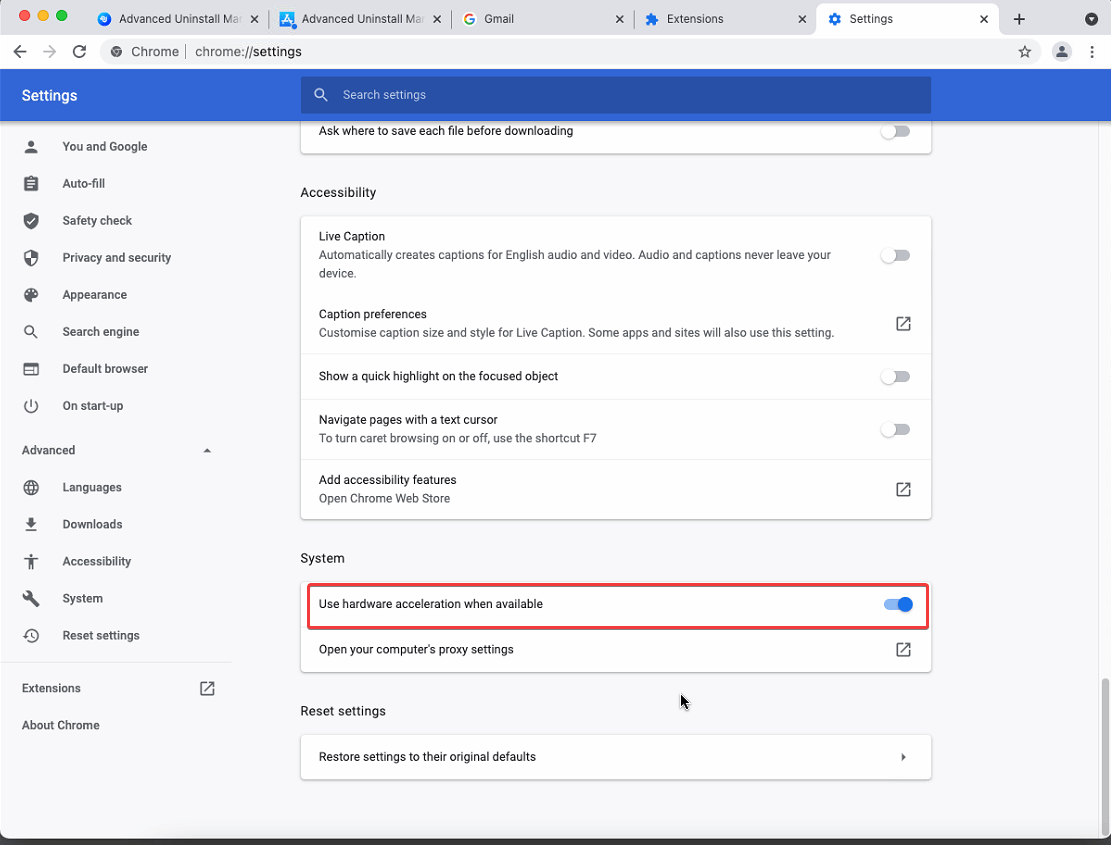
Metoda 6 - Reporniți Mac
Dacă niciunul dintre pași nu a ajutat până acum, vă sugerăm să reporniți Mac. Procedând astfel, fișierele temporare vor fi șters și vor elibera memorie. În multe cazuri, acest pas funcționează, prin urmare, nu-l ratați niciodată.
Metoda 7-Dezinstalați Chrome
Chiar și după ce ați făcut totul, dacă problema persistă, încercați să dezinstalați Chrome . Aceasta este ultima soluție, dar merită încercată. Veți găsi o mulțime de sugestii despre cum să dezinstalați Chrome, care implică , făcând clic dreapta pe pictograma aplicației Mutare în Coș sau tragerea pictogramei în Coș și golirea acesteia . Pentru a fi sincer, acest lucru dezinstalează Chrome, dar nu complet .
Cel mai simplu mod de a dezinstala Chrome este să folosești un instrument terță parte pentru a dezinstala aplicații pentru Mac, cum ar fi Cleanup My System .
Iată cum să dezinstalați Chrome utilizând Cleanup My System.
1. Descărcați și instalați Cleanup My System urmând instrucțiunile.
Faceți clic aici pentru a descărca Cleanup My System!
2. Lansați Cleanup My System.
3. Accesați modulul Uninstall Manager din panoul din stânga. Faceți clic pe Vizualizare 29 de articole. ( Conform capturii de ecran distribuite mai jos.)
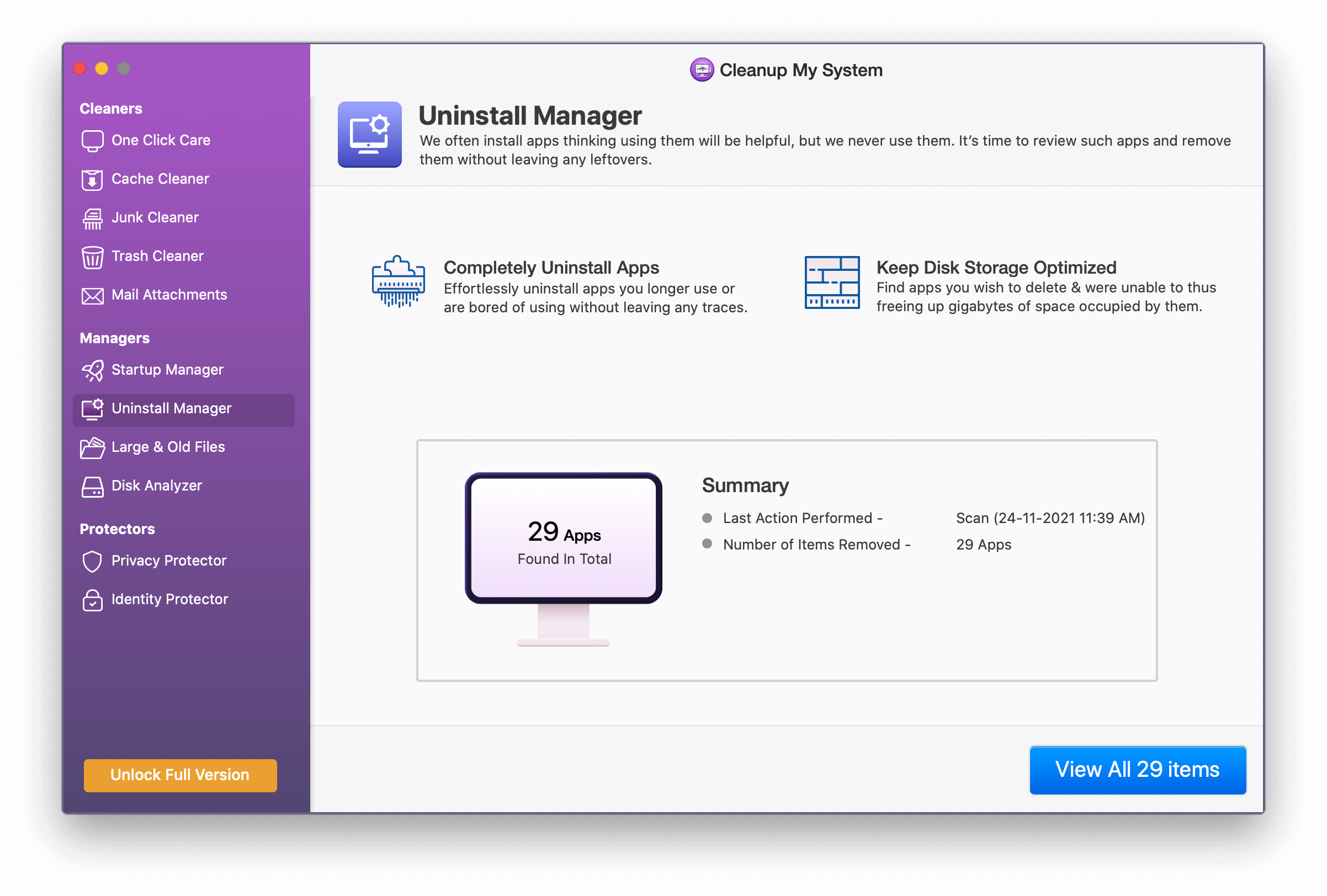
4. Găsiți aplicația Google din listă și selectați aceeași.
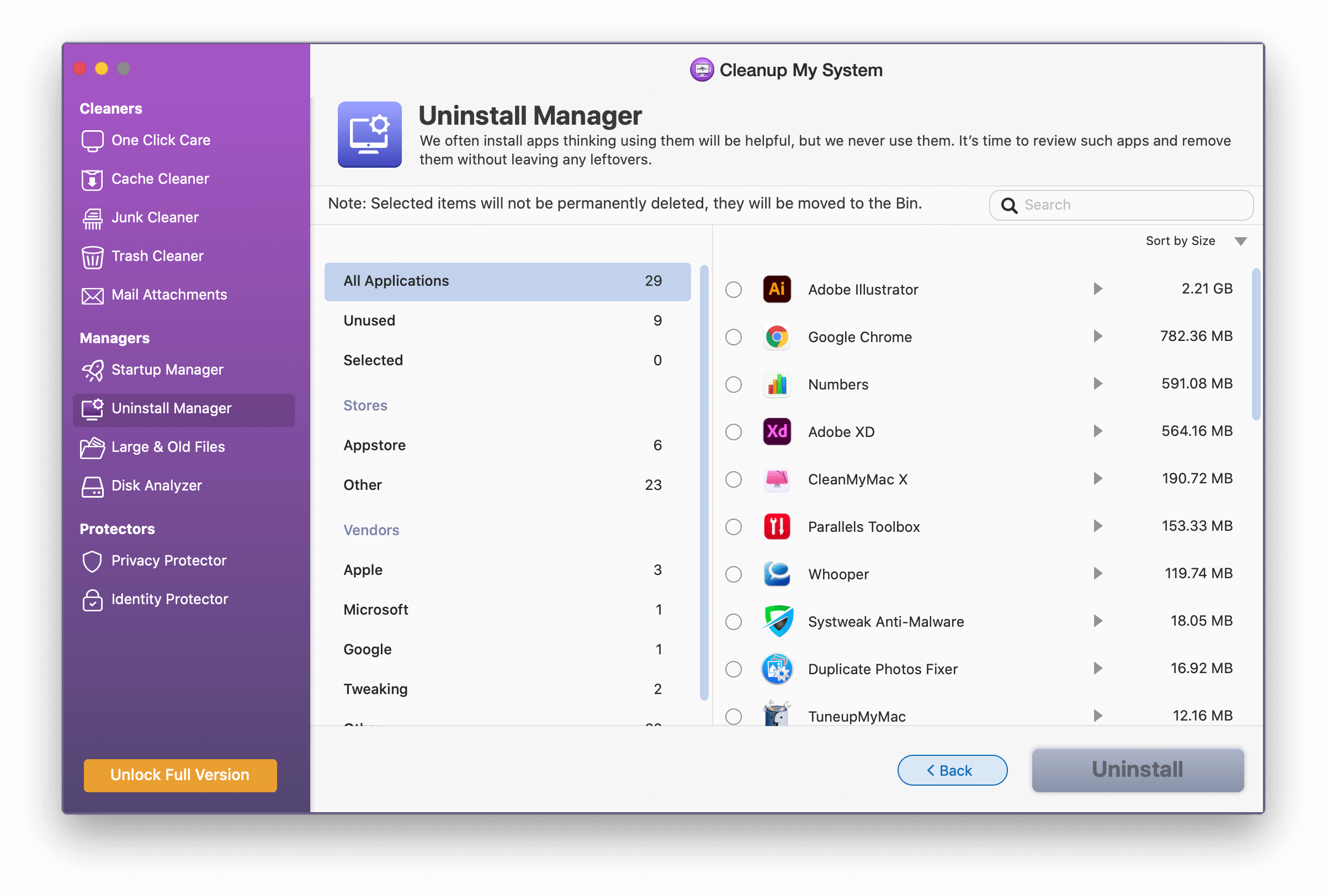
5. Confirmați acțiunea făcând clic pe butonul Dezinstalare.
6. Acest lucru va elimina complet Google Chrome de pe Mac.
Reporniți Mac și reinstalați Chrome, acum ar trebui să funcționeze fără probleme.
Mod ușoară de a șterge datele browserului
După cum am discutat mai devreme, în loc să urmați pașii manuali, puteți șterge datele browserului cu Cleanup My System . Iată cum să faci asta.
1. Lansați Cleanup My System
2. Navigați la modulul Privacy Protector și inițiați scanarea.
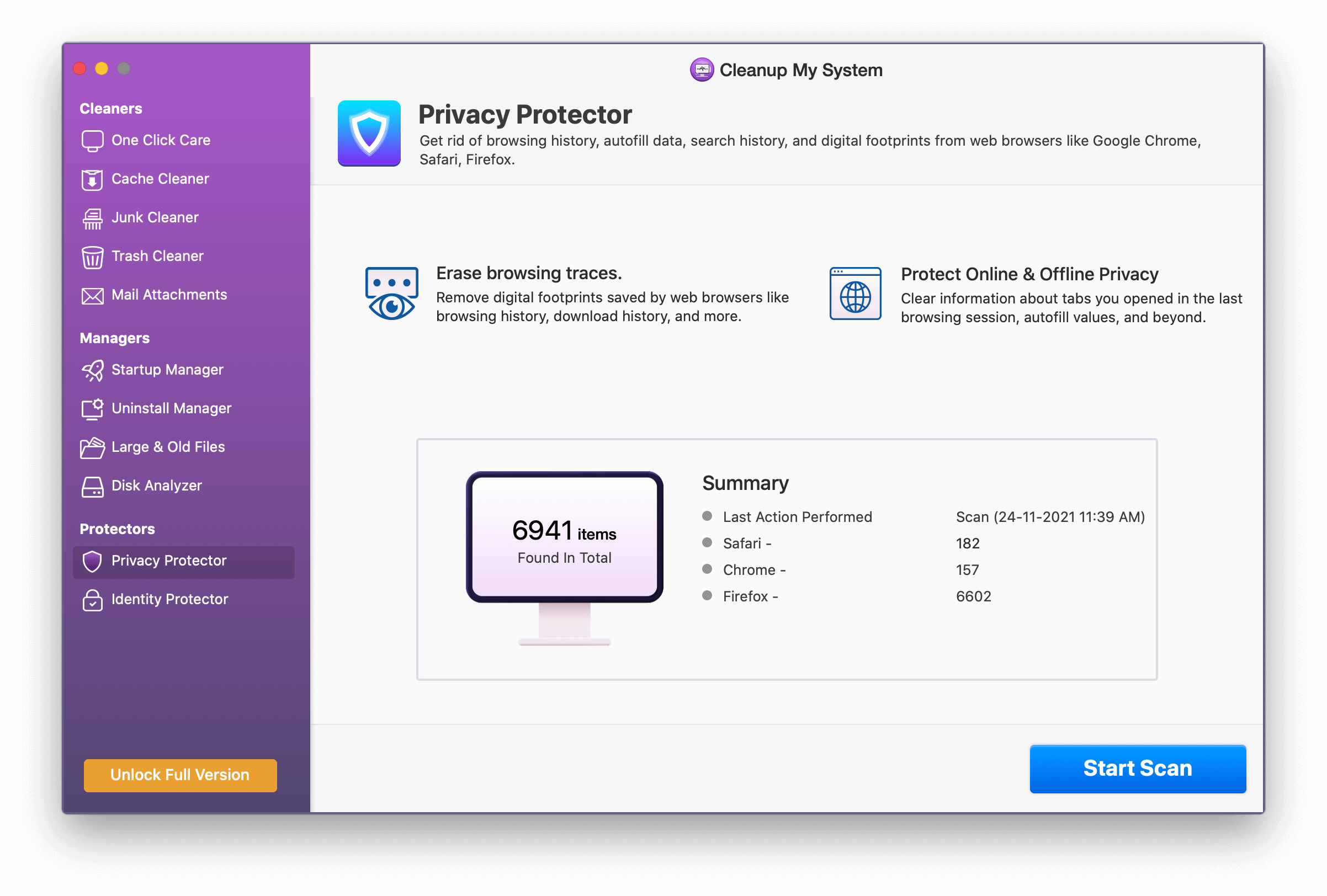
3. Faceți clic pe butonul Start Scan pentru a lista toate urmele de navigare și urmele digitale.
4. Acum veți obține o listă cu toate zonele pe care Cleanup My System le poate ajuta la curățare.
5. Examinați rezultatele scanării și faceți clic pe butonul Curățare acum.
6. Odată terminat, veți vedea starea de succes.
Învelire:
Deci, acestea sunt câteva soluții posibile care vor ajuta la remedierea Chrome care se blochează pe Mac. Le puteți folosi unul câte unul pentru a vedea dacă funcționează. De cele mai multe ori, un lucru simplu, cum ar fi repornirea browserului, este pierdut. Prin urmare, încercați toate remediile, nu lăsați niciuna, crezând că este una evidentă, există șanse să ratați acest lucru.
Sperăm că ați găsit postarea utilă și ați reușit să remediați problema de blocare a Chrome pe Mac. Împărtășește-ți feedbackul în secțiunea de comentarii.

